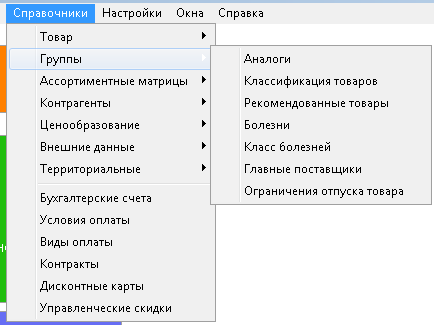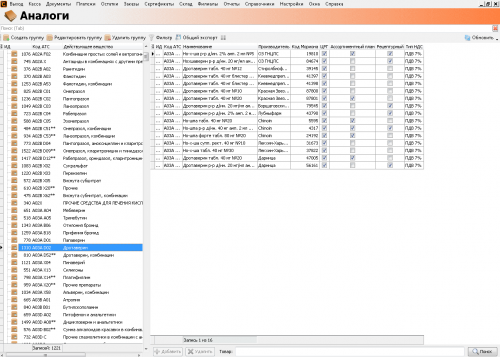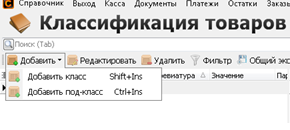Группы
Через меню «Справочники - Группы» можно увидеть группы деления товаров по определенным признакам.
Аналоги, рекомендованные товары, классификация
Например, просмотреть существующие группы или создать свою группу с аналогами товара можно через меню «Справочники - Группы - Аналоги». В окне «Фильтр аналоги» можно выбрать определенные группы, указав действующее вещество, наименование или код АТС, для открытия списка нажать кнопку «Сформировать».
В левой части окна «Аналоги» находится список уже существующих групп. Чтобы увидеть, какие товары входят в определенную группу необходимо выделить группу кликом мыши, товары из данной группы будут отображены в правой части окна.
- Для добавления товара в уже существующую группу необходимо выделить ее мышей и воспользоваться фильтром поиска товара в нижней части окна. После ввода названия в поле фильтра нажимаем кнопку «Поиск» справа от фильтра или клавишу Enter. В появившемся списке вариантов выделяем мышей нужный товар и нажимаем кнопку «Добавить». Выбранный товар будет добавлен в группу.
- Для создания новой группы нажимаем кнопку «Создать группу в верхнем левом углу окна. Откроется окошко «Классификатор», где надо заполнить обязательное поле «Действующее вещество» и по желанию другие поля, после чего нажать «ОК». Добавить товары в созданную группу можно по алгоритму, указанному выше.
Аналогично проходит работа по заполнению/редактированию справочника рекомендованных товаров.
Для создания справочника рекомендованных товаров нужно открыть меню «Справочники» - «Группы» - «Рекомендованные товары». В окне «Фильтр по наименованию и группе» можно выбрать справочники по данным критериям и нажать кнопку «Да».
В левой части окна «Рекомендованные товары» можно создать новые группы (кнопка «Добавить» или [Shift+Ins]), просмотреть или отредактировать существующие группы. Также в каждую группу можно добавить подчиненные группы (кнопка «Добавить» - «Добавить подчиненную группу»). При создании или редактировании группы появляется окно «Классификатор», где можно указать название группы (обязательно) и совет для применения, после чего нажать кнопку «ОК».
Для добавления товара в созданную группу нужно выделить группу/подчиненную группу, кликнув по ней левой кнопкой мыши, затем в правой части окна в поле «Товар» вводим название товара и нажимаем «Поиск» или [Enter]. Выделяем левой кнопкой мыши искомый товар и нажимаем кнопку «Добавить». Товар перемещается в группу рекомендованных товаров.
В дальнейшем, при продаже товара, занесенного в этот справочник в группу, в первую очередь будут предлагаться рекомендованные товары – товары, занесенные в соответствующие подчиненные группы.
Аналогично в меню «Справочники – Группы – Классификация товаров» можно создать классы/подклассы и внести в каждую соответствующие товары. Создаются классы в левой части окна через кнопку «Добавить».
Чтобы добавить товары в класс или подкласс надо выделить его мышей и воспользоваться фильтром товаров в нижней части окна. В результатах поиска по фильтру выбрать искомую позицию и внести ее в класс через кнопку «Добавить» в правой части окна. Для добавления товара в подкласс в левой части окна нужно создать и выделить подкласс мышей, алгоритм добавления тот же.